안녕하세요. 박기린입니다.
서두 - FLAC 대신 ALAC만 지원하는 애플뮤직 (+ 주의사항)
저는 아이폰, 아이패드, 맥북을 사용하고 있고, 애플 생태계에 걸맞은 음악플레이어인 애플 뮤직앱을 사용합니다.
애플 뮤직에는 '보관함'기능이 있고, 보관함 기능의 최고 장점으로 '자신이 가지고 있는 음원을 아이클라우드에 업로드해서 언제 어디서든 모든 기기로 음악을 스트리밍해 들을 수 있다'는 점이 있습니다.
애플뮤직에 없는 음원이더라도, 직접 업로드해서 스트리밍으로 들을 수 있습니다.

로스트아크 ost를 좋아하지만 애플뮤직에는 없다보니, 직접 음원을 추출해서 보관함에 업로드해서 듣고 있었습니다.

최근에는 무손실 음원에 관심이 생겨서 FLAC 음원을 구입했습니다. 그리고 애플뮤직에 업로드를 하려고 했습니다. 하지막 FLAC 음원은 애플뮤직에서 지원하지 않았습니다.
대신에, 무손실음원을 애플뮤직에 업로드하는 방법이 없지는 않았습니다. 그것은 바로 애플에서 공개한 오픈소스 무손실 코덱 'ALAC - Apple lossless' 입니다.

애플뮤직에서는 ALAC를 지원합니다. 그리고 보관함 업로드도 지원합니다.
그래서 FLAC를 ALAC로 변환한 후, 애플뮤직 보관함에 업로드하면 모든 기기에서 들을 수 있습니다.
어디서 들은 정보에 의하면, FLAC와 ALAC는 둘 다 무손실 음원이다보니, 변환을 진행하더라도 손실이 발생하지 않는다고 합니다.
+) 주의사항!
다만, 애플뮤직 정책으로 인해 ALAC로 음원을 업로드하더라도 AAC로 자동변환되어서 저장됩니다. 그래서 사실은 MP3음원을 넣는 것과 다를 바가 없게 됩니다. FLAC 음원만을 갖고 있으며 무손실은 아닐지라도 애플뮤직에서 편하게 듣고 싶으신 분들에게 이 방법을 권장드립니다.
지금부터 FLAC에서 ALAC로 변환하는 방법에 대해 알아보겠습니다.
!- 작성자는 윈도우 OS 기준으로 작성하였습니다.
본문 - foobar2000을 이용해서 ALAC 코덱으로 변환하기
foobar 다운로드 사이트로 이동합니다. : https://www.foobar2000.org/
마이크로소프트 스토어 : https://apps.microsoft.com/store/detail/foobar2000/9PDJ8X9SPF2K?hl=en-us&gl=us
Get foobar2000 from the Microsoft Store
foobar2000 is an advanced freeware audio player for the Windows platform. Main features: * Supported audio formats include: MP3, MP4/M4A, CD Audio, WMA, Vorbis, Opus, FLAC, WavPack, WAV, AIFF, Musepack. * Gapless playback. * Advanced tagging capabilities.
apps.microsoft.com
foobar2000
2022-10-17 foobar2000 v1.6.13 has been released. This is a maintenance update with latest fixes backported from 2.0 series. Download... 2022-08-30 Preview versions of new major feature releases of foobar2000 are now available for testing. foobar2000 v2.0 b
www.foobar2000.org
foobar는 2002년부터 현재까지 꾸준히 사용되고 업데이트된 음악 프로그램입니다.
모바일(iOS, Android), Window, macOS(베타) 모두에서 사용이 가능합니다.
처음 사이트를 들어가면 굉장히 투박한 디자인이다보니 왠지모를 거부감을 느낄 수 있습니다.
하지만 음악 플레이어 계에서 근본있는 프로그램이기도 하고, 정식 마이크로소프트 스토어에서도 다운로드 받을 수 있으니 괜찮습니다.
애플뮤직에 ALAC를 업로드하기 위한 목적이다보니, macOS에서 foobar2000을 사용해보고 싶었지만, 베타버전이다보니 Window로 진행했습니다. Window 사용을 적극 권장합니다.

공식사이트나 마이크로소프트 스토어에서 foobar2000 설치파일을 다운로드한 후, 프로그램을 설치해줍니다.
2022.10.22를 기준으로, 설치파일을 실행할 때 애드웨어가 같이 설치되지 않았습니다.
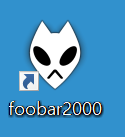
설치하고 나면 여우? 모습을 한 아이콘을 볼 수 있습니다.
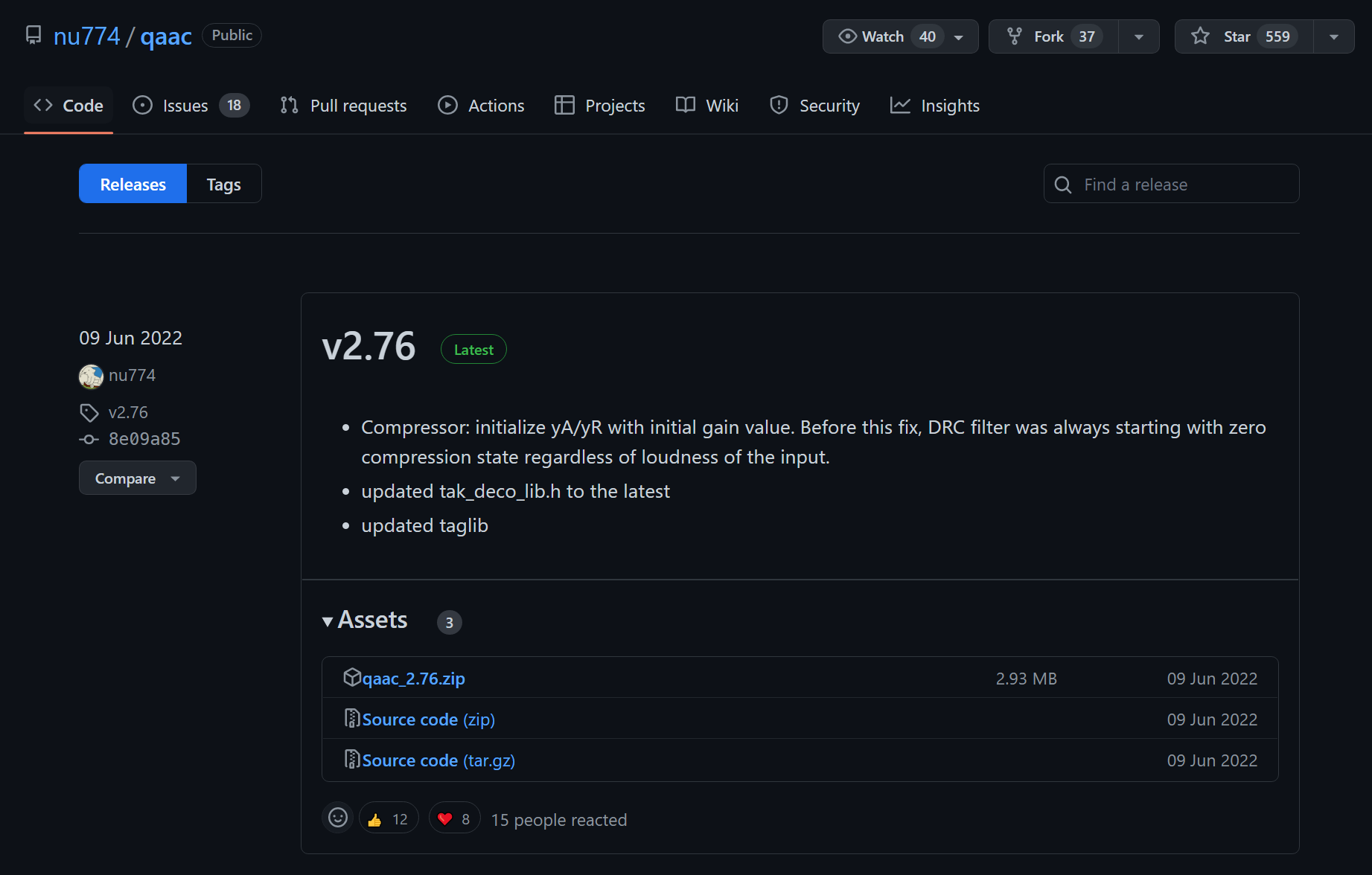
다운로드 링크 : https://github.com/nu774/qaac/releases
Releases · nu774/qaac
CLI QuickTime AAC/ALAC encoder. Contribute to nu774/qaac development by creating an account on GitHub.
github.com
그 다음엔 다양한 음원을 alac 코덱으로 변환해줄 프로그램이 필요합니다.
위의 깃허브 링크에 들어가서, Assets 섹션의 'qaac_{버전명}.zip'을 클릭해서 다운받습니다.
(이 깃허브 링크는 foobar2000 공식 사이트에서도 찾을 수 있습니다.)
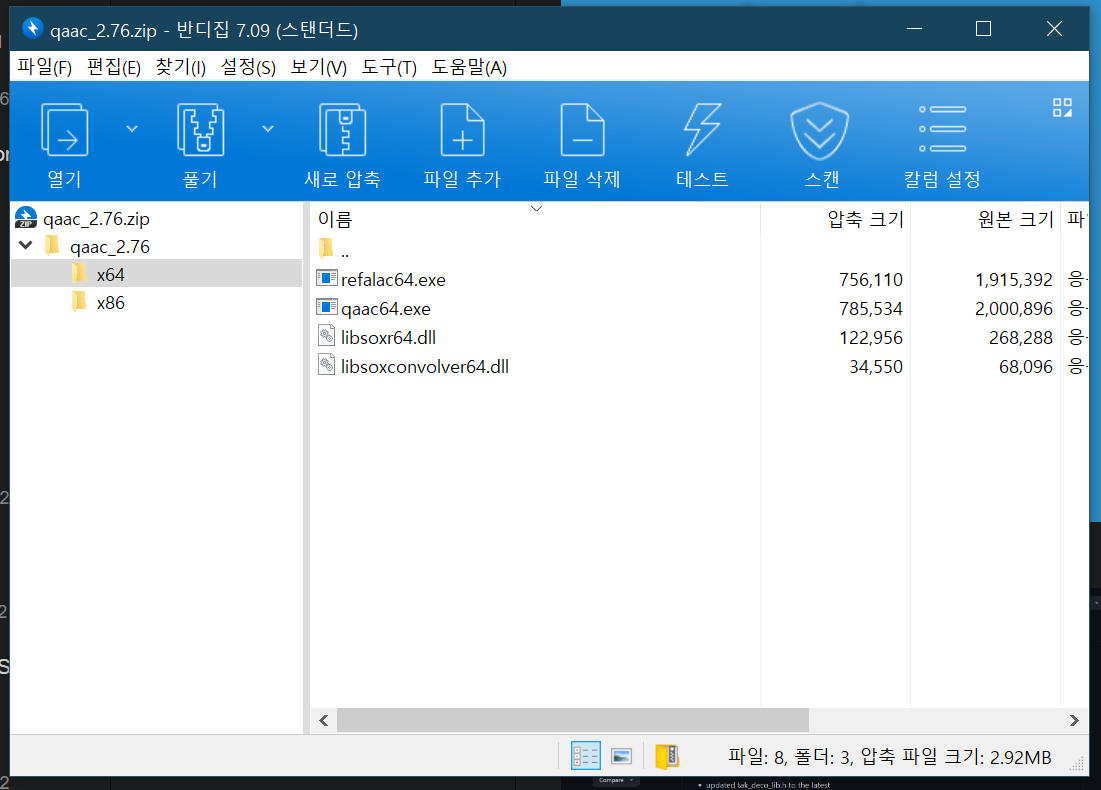
'qaac_{버전명}.zip' 파일의 압축을 풀어줍니다.
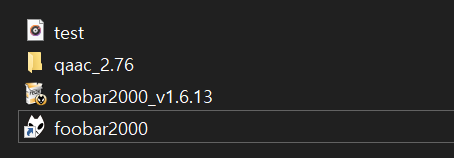
중간점검 : 여기까지 오셨으면, foobar2000 프로그램, qaac폴더, 변환하고 싶은 flac 음원이 컴퓨터 내에 존재할 것입니다.
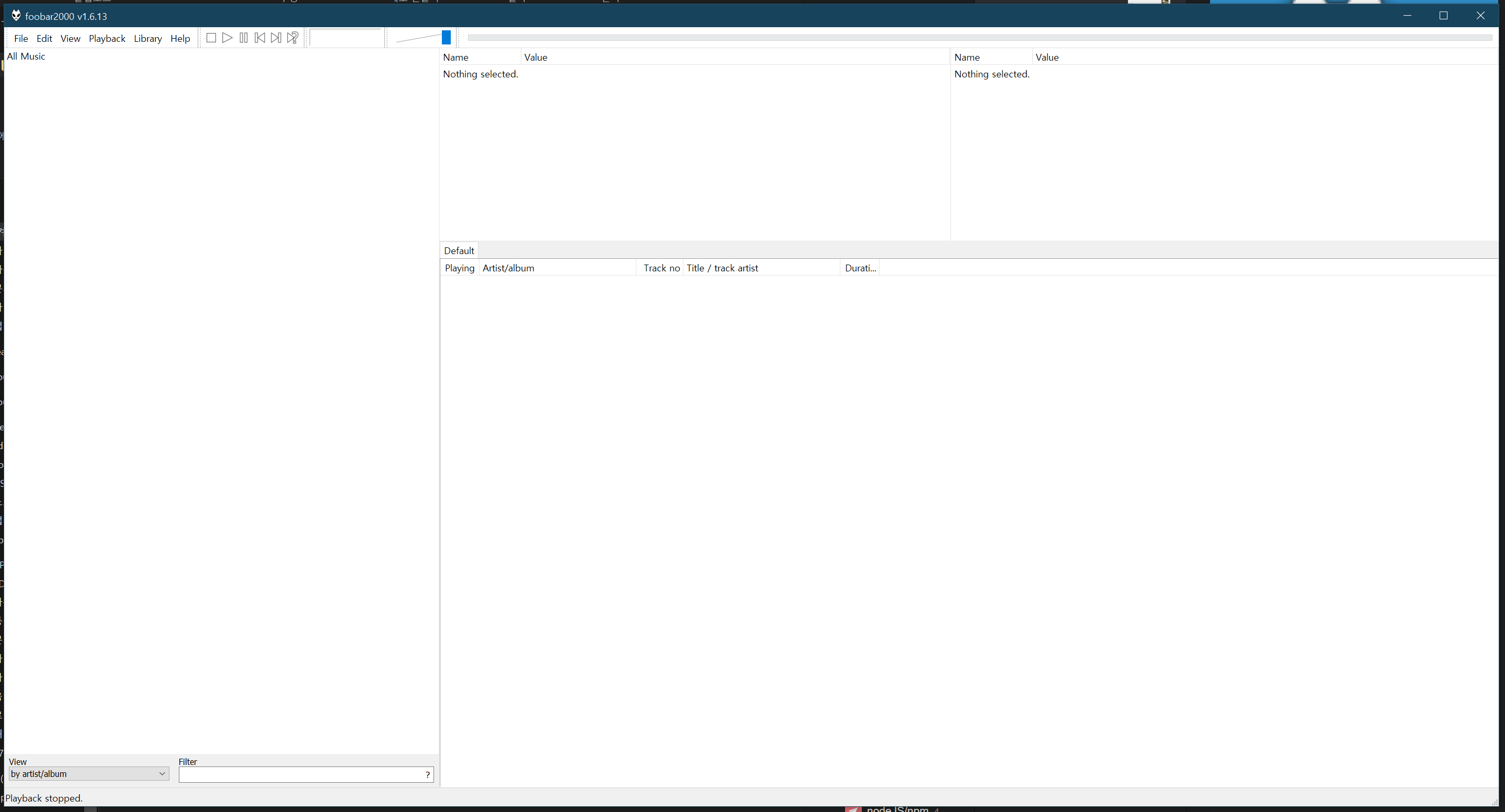
이제 foobar2000을 실행합니다. 정말 투박한 디자인을 가졌습니다. 하지만 그 안에 강력한 기능을 가지고 있습니다.
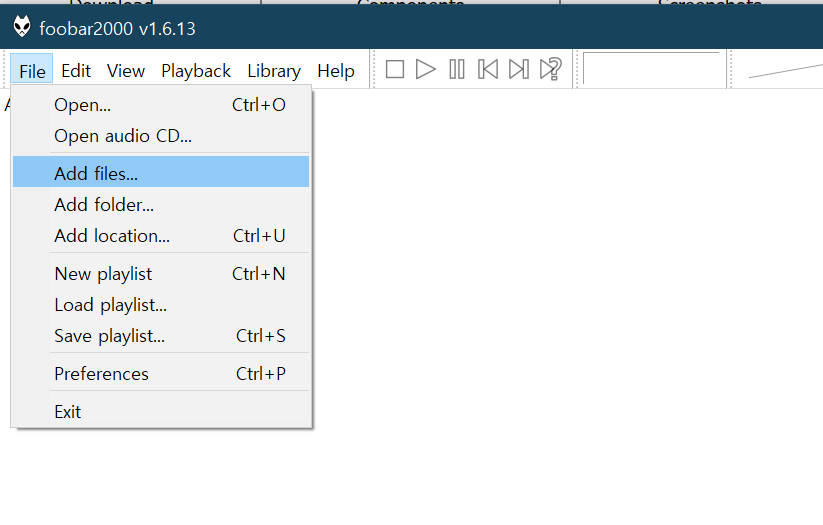
좌측 상단의 메뉴바에서 'File' 탭을 누릅니다.
Add files, Add folder, Add loaction 등등이 있습니다.
여기서 원하시는 것을 선택한 후, FLAC 음원을 넣어주면 됩니다.

음원을 넣으면 플레이리스트에 올라옵니다.
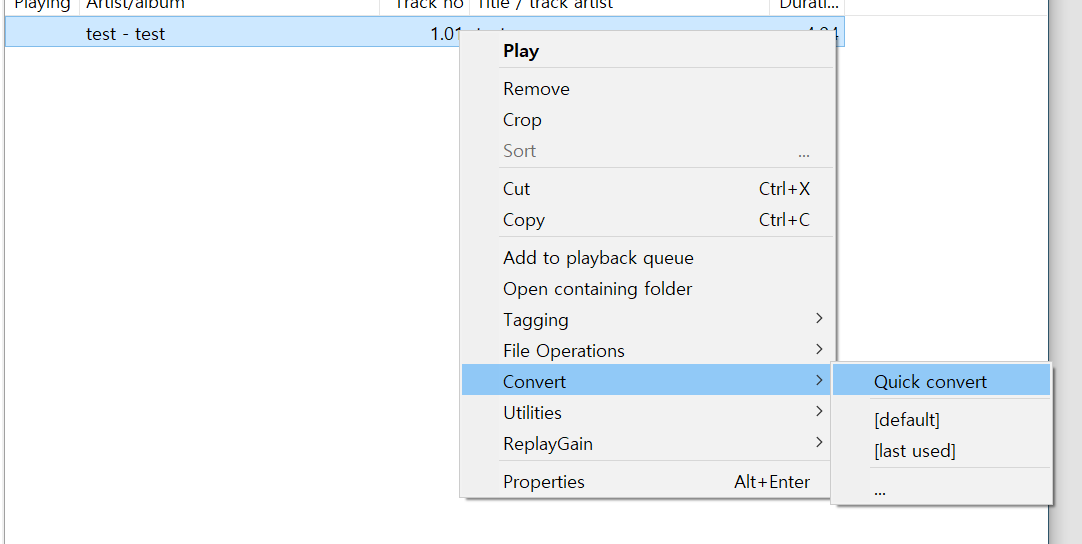
플레이리스트에서 음원을 우클릭 한 후, 'Convert'를 누릅니다. 그리고 'Quick convert'를 누릅니다.
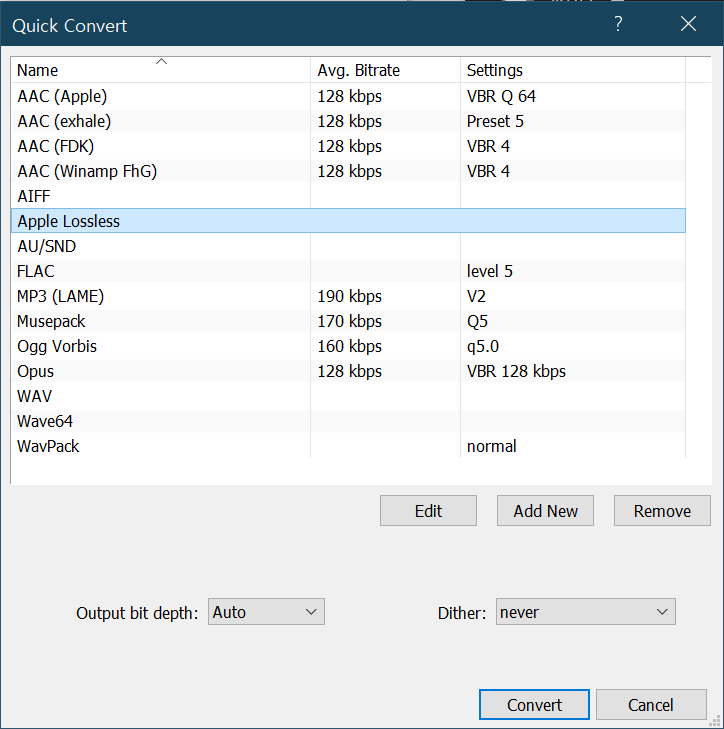
어떤 코덱으로 변환할 지 선택하라는 창이 나옵니다.
여기서 Apple Lossless(ALAC)를 선택합니다.
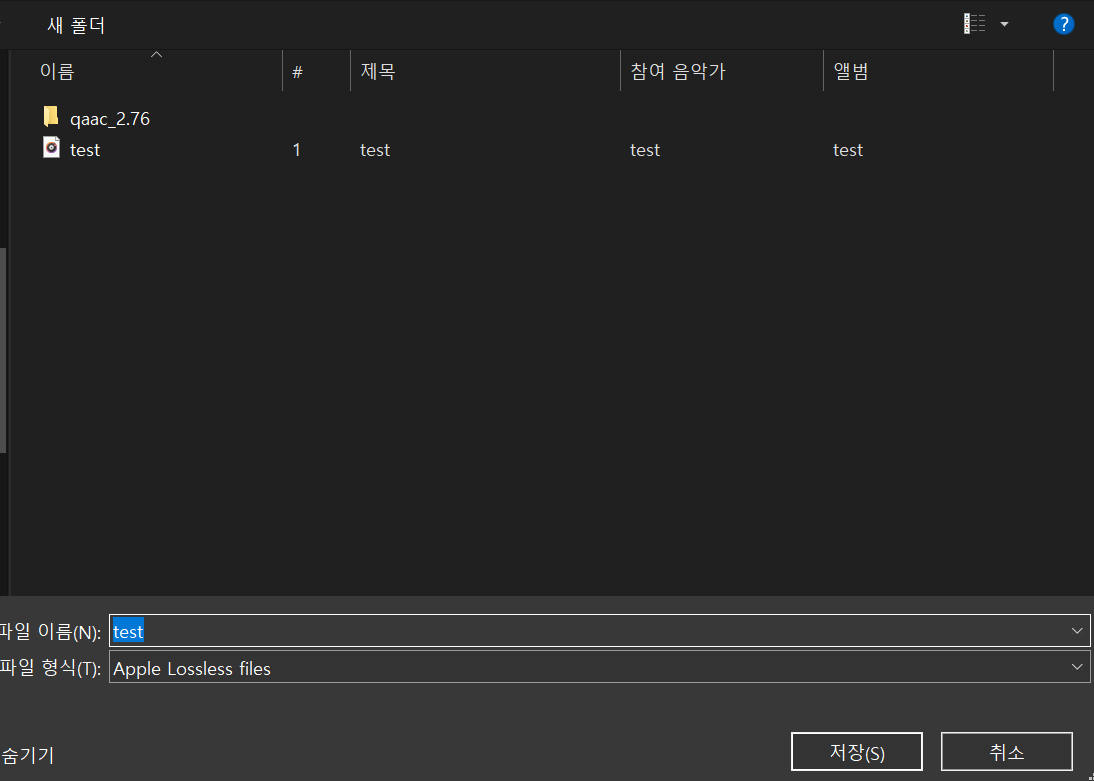
그러면 음원을 어디에 저장할 지 선택하라는 창이 뜹니다.
저장을 원하는 경로를 지정해줍니다.
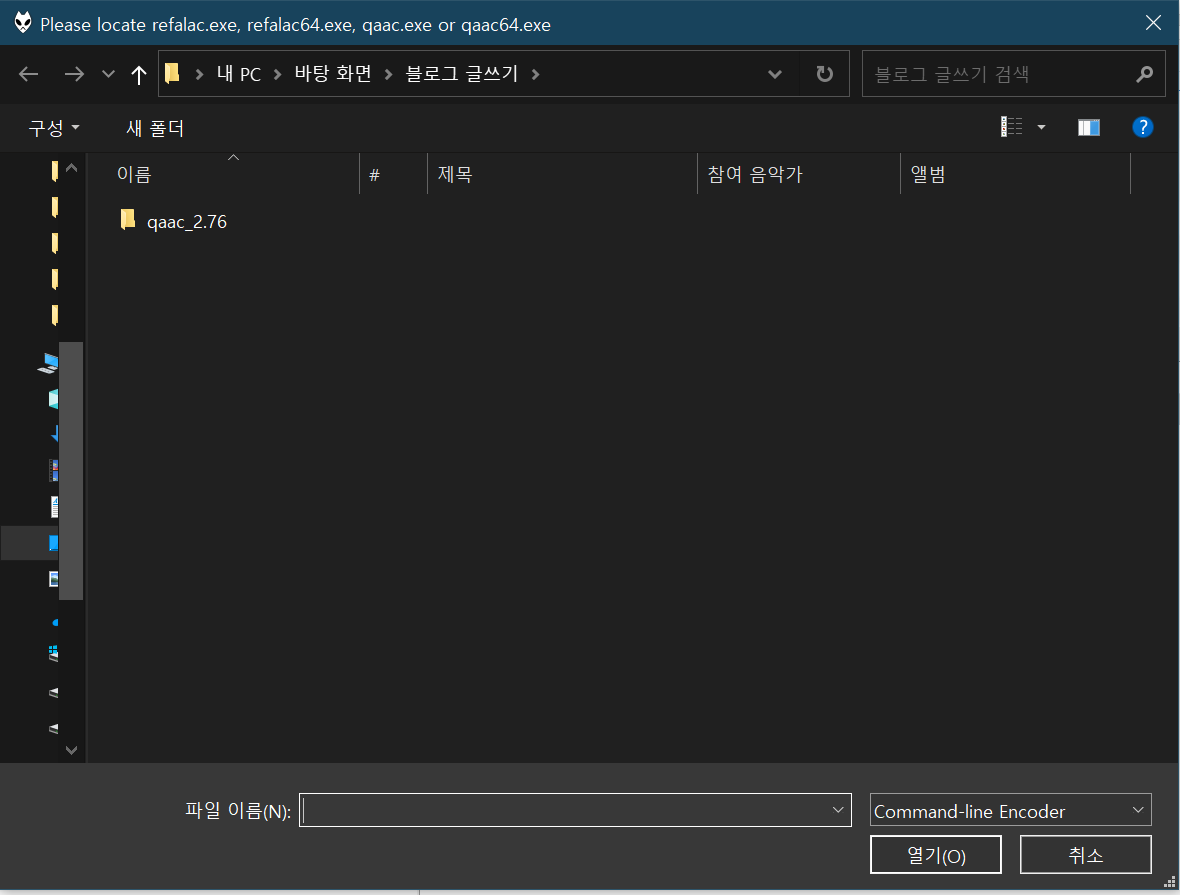
저장을 누르면 갑자기 비슷한 창이 또 뜹니다.

그리고 창의 맨 상단을 보시면 'Please loacte refalac.exe, refalac64.exe, qaac.exe or qaac64.exe' 라는 문구가 나옵니다.
ALAC 코덱으로 변환하기 위해선, 별도의 변환 프로그램.exe가 필요하다는 뜻인데요, 이때를 위해서 다운 받아놓은 파일이 있습니다.
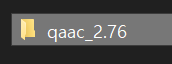
바로 이 폴더 안의 파일들 입니다.
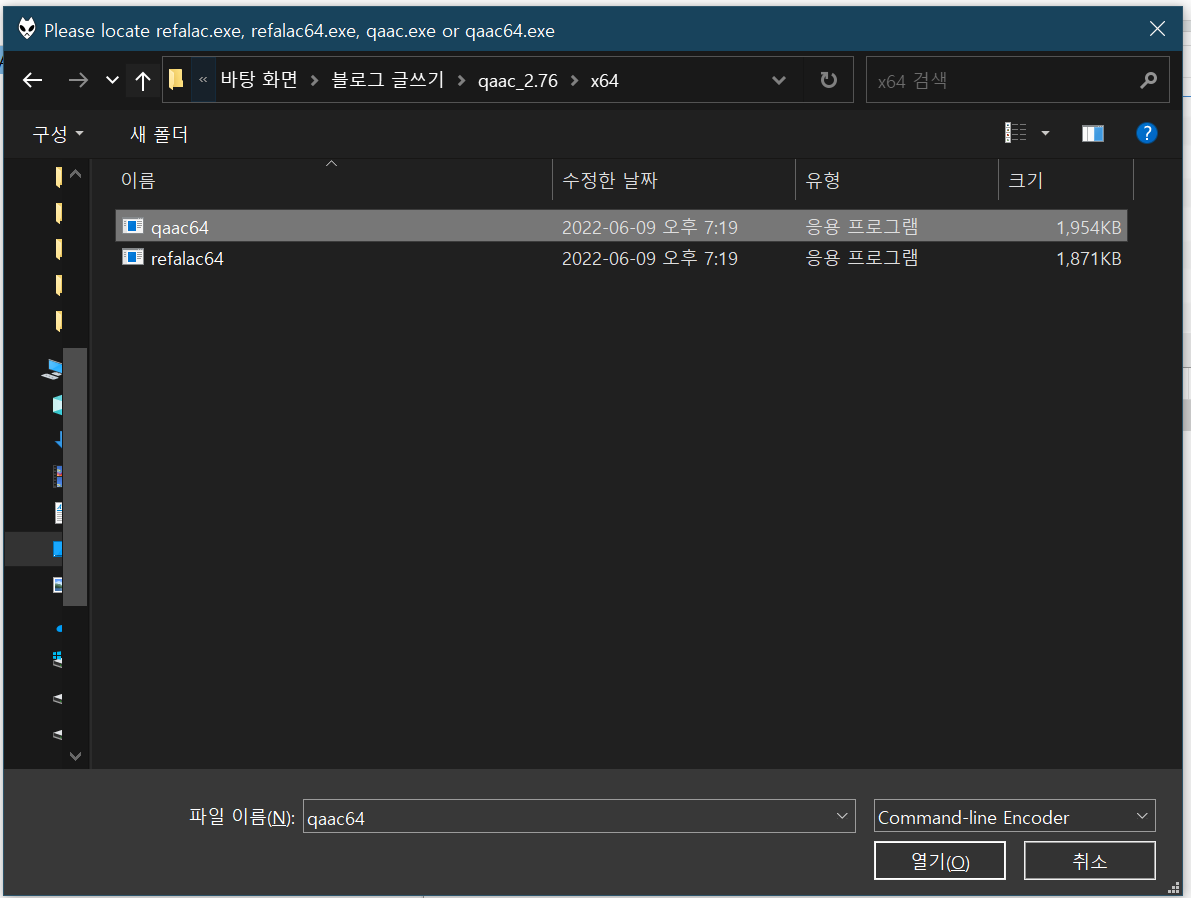
요즘 64비트 윈도우면 x64, 32비트 윈도우면 x86 폴더로 들어간 후, qaac나 refalac 파일을 선택합니다.
그리고 '열기'버튼을 눌러줍니다.
(작성자는 qaac64.exe 파일을 열었습니다.)
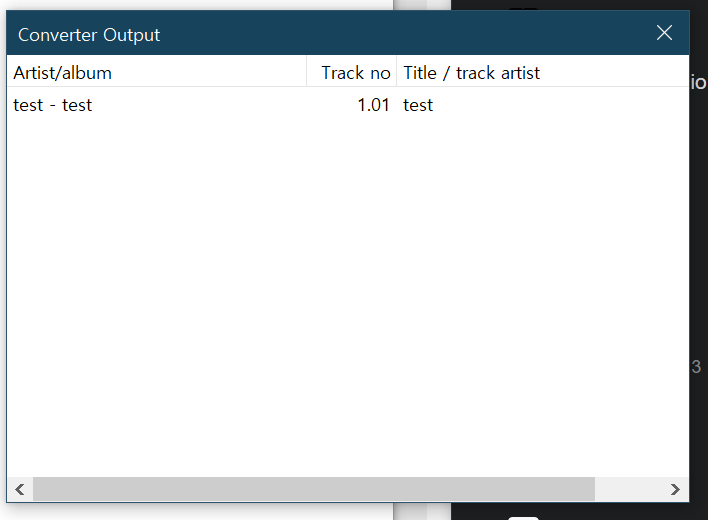
'열기'버튼을 누르고 나면, 컨버팅이 진행되고, 끝나면 위와같은 창을 띄웁니다.
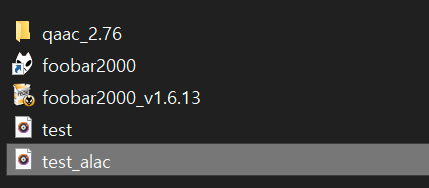
그리고 아까 지정해놓은 경로로 들어가시면, 원하던 ALAC 코덱의 음원이 있습니다.
결과

FLAC에서 ALAC로 잘 변환되었음을 확인할 수 있습니다.
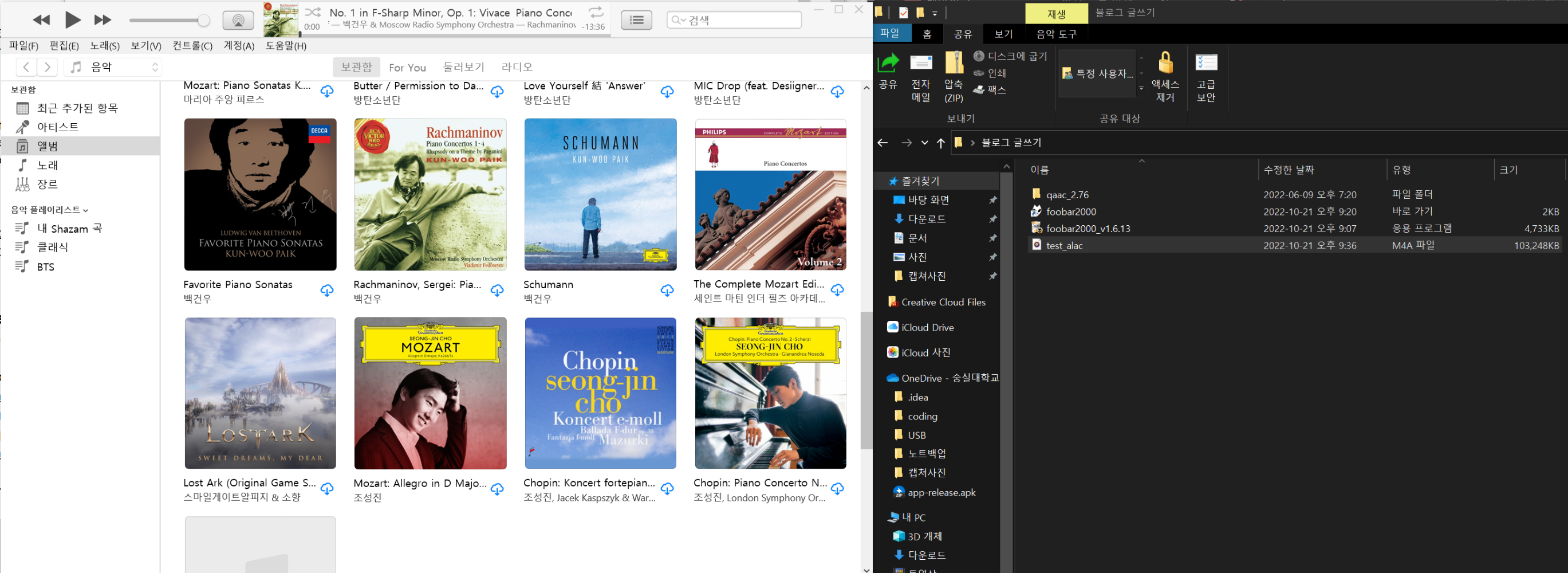
이제 윈도우 iTunes를 킨 후, 보관함에 ALAC 음원을 드래그 앤 드랍 해줍니다.
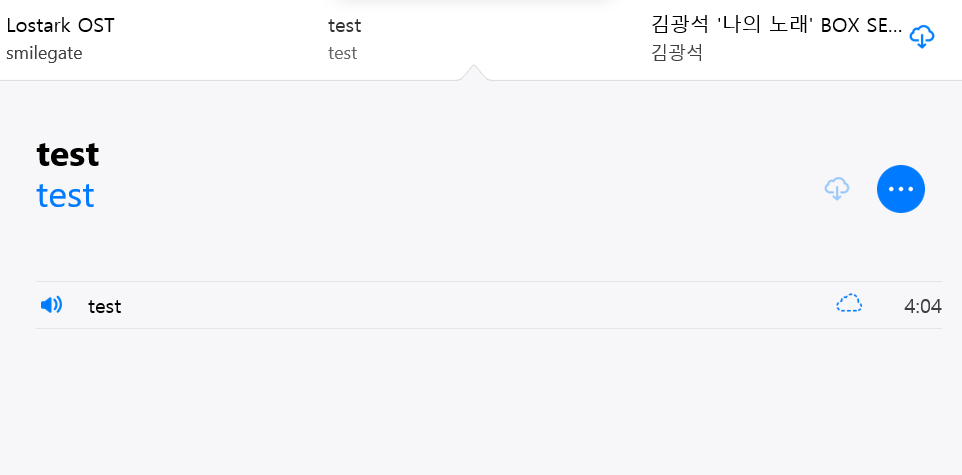
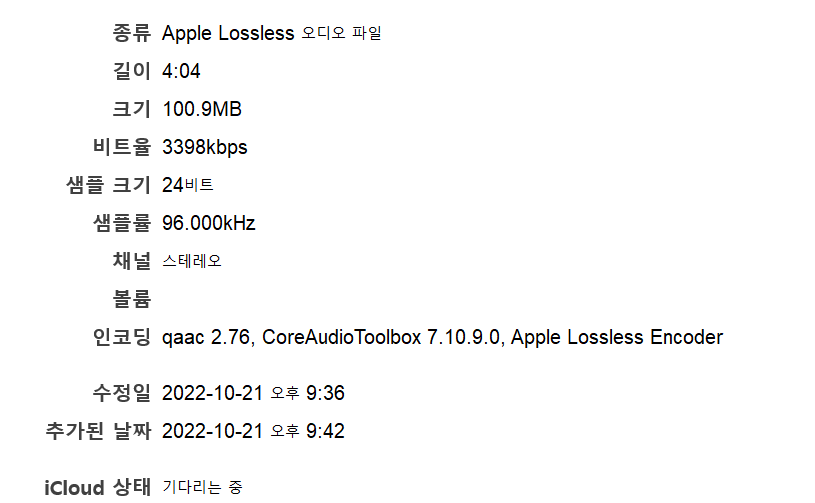
보관함에 잘 들어갔습니다.
추후 아이폰, 아이패드, 맥의 애플뮤직 보관함에서도 정상적으로 스트리밍이 되었습니다.
다시 한 번 알려드립니다. 애플뮤직 정책으로 인해 ALAC로 음원을 업로드하더라도 AAC로 자동변환되어서 저장됩니다. 오른쪽 사진을 보시면 ALAC 음원이라고 표시되지만, 맥에서 확인하면 AAC로 뜹니다. 그래서 사실은 MP3음원을 넣는 것과 다를 바가 없게 됩니다. FLAC 음원만을 갖고 있으며 무손실은 아닐지라도 애플뮤직에서 편하게 듣고 싶으신 분들에게 이 방법을 권장드립니다.
'IT 잡학사전 > Windows' 카테고리의 다른 글
| [윈도우11] 아이폰과 안드로이드폰에서 통화, 메시지, 알림, 사진 받기 (Intel Unison / 아이패드와 안드로이드 탭도 가능) (2) | 2023.11.18 |
|---|---|
| 윈도우10(스팀) 엑박패드 4세대 스크린샷키 활성화 Feat.드라이버 설치 실패 오류 해결 (6) | 2022.10.02 |

